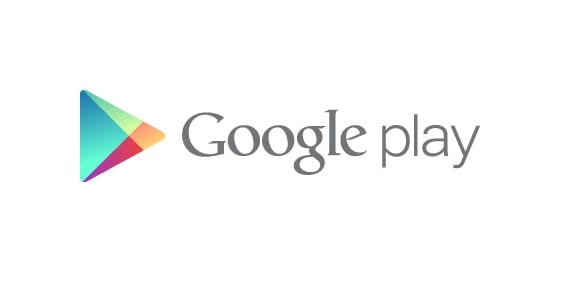
Pokud jste se na náš blog dostali přes vyhledávání Google, je velmi pravděpodobné, že jste ve světě Androidu nováčkem. Pokud jste to udělali, protože nás již znáte a často čtete Androidsis, už víte, že jsme zahájili sérii výukových programů pro začínající uživatele, které jsme zahájili minulý týden recenzí nejprominentnějších prohlížečů pro OS. V tomto případě začínáme od nuly a učíme vás, jak instalovat aplikace do telefonu Android.
Jak předpokládám, budete trochu ztraceni, první věc bude, že máte přístup k Google Play, za to, co budete potřebovat vytvořte si účet Google. Pokud nevíte, jak to udělat, můžete navštívit odkaz na konci příspěvku, ve kterém krok za krokem vysvětlíme, jak to nakonfigurovat, i když předpokládám, že to bude všechno velmi jednoduché, protože Android je opravdu intuitivní. Takže klidně se nakonec stanete expertním uživatelem.
Jak nainstalovat aplikace do telefonu Android?
Pokud jste si již vytvořili účet Google a zaregistrovali jej ve svém terminálu, máte také účet Google Play nainstalován, tj. ikona se zobrazí v nabídce telefonu, stačí zadat a procházet požadované kategorie kliknutím na aplikace, které vás zajímají, a jejich stažením na další obrazovce. Existuje však i další možnost instalace aplikací z Google Play do telefonu Android a právě o nich dnes s vámi chceme mluvit na našem blogu. Dnes vás naučíme, jak instalovat aplikace z vašeho počítače.
První věcí, kterou musíte udělat, je přístup k účtu Google. To znamená, že se přihlaste ke svému e-mailu nebo k jakékoli jiné službě vyhledávače. S tím byste měli mít takovou obrazovku. Chcete-li najít Google Play, musíte přesně vybrat ikonu, kterou zobrazujeme na našem snímku obrazovky. Pokud chcete, můžete ve vyhledávači vyhledat výraz Google Play.
Pokud jste dorazili se svým účtem, jak vám ukážeme na snímku obrazovky nebo z vyhledávače; první věc, kterou byste měli vidět, je obrázek jako tento. To je Google Play. V nabídce aplikací můžete procházet všemi kategoriemi aplikací a objevovat nové díky přizpůsobeným doporučením, která se zobrazují v popředí.
Chcete-li nainstalovat některý z aplikace, které vidíte na Google Play v telefonu Android musíte vybrat ten, který vás zajímá. Když to uděláte, něco takového by se mělo objevit na obrazovce vašeho počítače, i když s aplikací, kterou jste vybrali. U tohoto příkladu zůstáváme u AppGratis, který doporučuje aplikace zdarma.
Pokud vás přesvědčí popis a snímky obrazovky, které jste viděli, budete muset stisknout pouze zelené tlačítko, které označuje Instalovat. Když to uděláte, zobrazí se obrazovka, jako je ta níže.
V něm budete muset znovu potvrdit, že chcete nainstalujte si tuto aplikaci do svého Androidu. Kromě toho jste po jednom označeni oprávnění, která aplikace požaduje. Abyste mohli tento proces provést, nezbude vám nic jiného, než je všechny přijmout. Jinak bude instalace pozastavena. Kromě toho budete muset vybrat zařízení, na které chcete aplikaci nainstalovat, pokud máte ve svém účtu Google zaregistrováno více než jedno.
Nyní, když jste proces dokončili, uvidíte, jak se aplikace během několika minut díky synchronizaci mezi zařízeními pod stejný účet Google. Perfektní, když se chceme podrobněji podívat na aplikace, které instalujeme z obrazovky našeho počítače, nebo když to objevíme při procházení sítě a čistou náhodou aplikace, které se nám líbí. Nemyslíš?
Více informací - Návody pro nováčky: Jak vytvořit účet Google Play?
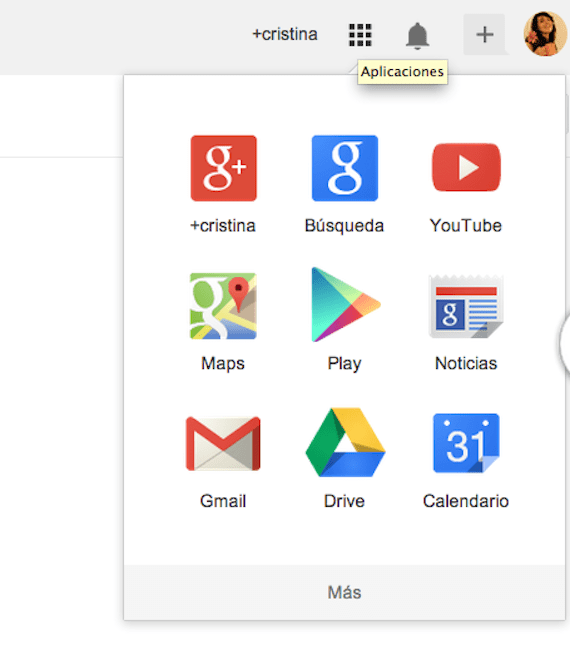
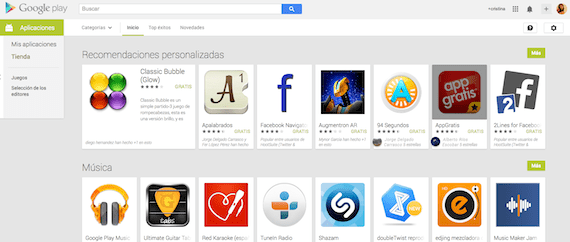
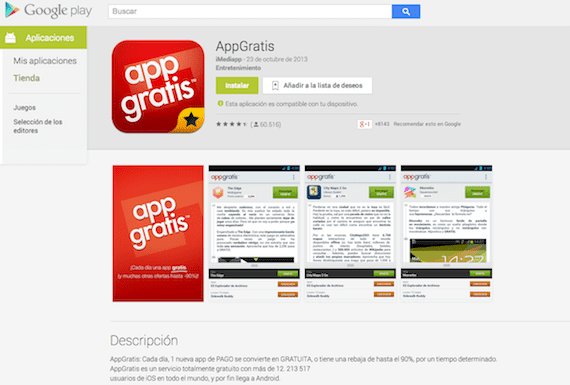


Nemohu znovu nainstalovat whatsapp
ahoj, mám stůl Samsung, nemám WhatsApp, chci, abys mi pomohl